Ci, którzy używają McAfee jako oprogramowania zabezpieczającego komputery Mac, mogą chcieć wypróbować inne oprogramowanie lub po prostu usunąć je, aby zwolnić miejsce na inne ważne pliki lub aplikacje, ponieważ zabrakło pamięci aplikacji w systemie.
Jeśli zdecydujesz się usunąć lub przełączyć się na inną aplikację, powinieneś dokładnie przyjrzeć się krokom, jak to zrobić prawidłowo i bezpiecznie odinstaluj McAfee na Macu metodą ręczną lub narzędziem do usuwania McAfee dla komputerów Mac.
WSKAZÓWKA:
Spis treści: Dlaczego nie mogę odinstalować McAfee? Jak całkowicie usunąć McAfee z komputera Mac?Jak odinstalować McAfee na komputerze Mac bez dezinstalatora?Jak usunąć McAfee z komputera Mac za pomocą terminala?Zróbmy to
Dlaczego nie mogę odinstalować McAfee?
Odinstalowanie McAfee na komputerze Mac może być trudne ze względu na wbudowane funkcje bezpieczeństwa, które chronią go przed manipulacją. Ponadto McAfee przechowuje pliki w różnych katalogach systemowych, co może utrudniać lokalizowanie i usuwanie wszystkich komponentów. W systemie macOS System Integrity Protection (SIP) może blokować modyfikacje w niektórych katalogach, co może uniemożliwić usunięcie niektórych plików McAfee. Na koniec procesy McAfee działające w tle mogą pozostać aktywne, blokując odinstalowanie, a problemy z uprawnieniami mogą wystąpić, jeśli konto nie ma dostępu administratora, co prowadzi do niepełnego usunięcia oprogramowania.

Dlaczego tak trudno odinstalować McAfee? Proces dezinstalacji większości legalnych narzędzi chroniących przed złośliwym oprogramowaniem jest bardziej skomplikowany, ponieważ musisz zdecydować, czy zachować określone pliki (jeśli chcesz ponownie zainstalować McAfee). Lub, w niektórych przypadkach, aplikacja może stać się niestabilna, przez co usunięcie niektórych plików będzie trudne. Jak więc całkowicie odinstalować McAfee?
Jak całkowicie usunąć McAfee z komputera Mac?
Dla tych, którzy chcą całkowicie odinstaluj McAfee na komputerze Mac w sposób bezproblemowy i szybki sposób, musisz zainstalować ZasilanieOdinstaluj. Korzystając z tego wysoce wydajnego i niezawodnego narzędzia, które pozbywa się niechcianych aplikacji, takich jak Office i optymalizuje działanie Twojego urządzenia oraz chroni Twoją prywatność.
Dzięki PowerUninstall wystarczy kilka kliknięć myszką, aby w prosty sposób usunąć dowolną aplikację wraz z powiązanymi z nią plikami i zwolnić miejsce na urządzeniu.
Poniżej przedstawiono procedurę usuwania programu McAfee z komputera Mac za pomocą programu PowerUninstall.
- Otwieranie programu PowerUninstall.
- Rozpocznij skanowanie aplikacji, klikając „Pokaż wszystkie aplikacje”, a zobaczysz wszystkie zainstalowane aplikacje na swoim urządzeniu.
- Znajdź aplikację McAfee, kliknij ją, aby rozwinąć znajdujący się pod nią folder lub pliki.
- Kliknij przycisk „Odinstaluj aplikacje”, aby rozpocząć proces czyszczenia. Pomoże to całkowicie odinstalować McAfee.

Jeśli chcesz się uczyć idealna metoda odinstalowania McAfee na komputerze Mac, dostępne są opcje do wyboru – odinstalowywanie i usuwanie. Należy zauważyć, że te procedury nie są takie same, ponieważ usunięcie oznacza po prostu przeniesienie ikony aplikacji do Kosza. Pamiętaj, że nie pomoże to w pozbyciu się dodatkowych plików McAfee. Pamiętaj też, aby najpierw wylogować się z aplikacji McAfee.
Jak odinstalować McAfee na komputerze Mac bez dezinstalatora?
Jeśli ręczne usunięcie jest dla Ciebie wystarczające, istnieją kroki, które należy wykonać, aby odinstalować McAfee na komputerze Mac.
- Otwórz folder Aplikacje
- Poszukaj ikony McAfee > kliknij ją i przytrzymaj
- Przeciągnij logo McAfee do Kosza
- Wyczyść Kosz, naciskając Ctrl i klikając Opróżnij Kosz
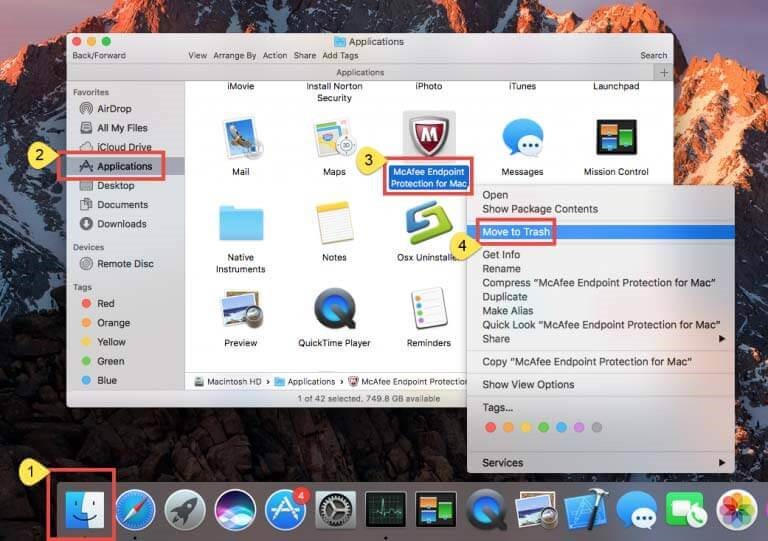
Ważne jest, aby pamiętać, że musisz wykonać całą procedurę odinstalowania McAfee z systemu. Jeśli którykolwiek z jego dodatkowych składników zostanie pozostawiony, może to spowodować spowolnienie komputera Mac.
Jak usunąć McAfee z komputera Mac za pomocą terminala?
Opierając się na oficjalnej stronie programisty McAfee, możesz odinstalować McAfee na Macu za pomocą specjalnego polecenia w Terminalu.
- Otwórz Terminal z Launchpada.
- Jeśli zalogowałeś się do swojego urządzenia za pomocą konta Użytkownika, musisz ponownie zalogować się jako Administrator. Po prostu wyloguj się lub użyj polecenia w terminalu:
login admin [name][/name] - Wpisz w oknie jedno z tych poleceń w zależności od używanej wersji programu antywirusowego.
- McAfee wersja 4.8 –
sudo /Library/McAfee/cma/uninstall.sh - McAfee wersja 5.x –
sudo /Library/McAfee/cma/scripts/uninstall.sh
- McAfee wersja 4.8 –
- Naciśnij Enter na klawiaturze
- Po zakończeniu procedury usuwania uruchom ponownie urządzenie. Aplikacja McAfee zostanie usunięta z komputera Mac.
Usuń rozszerzenie Web Control zainstalowane przez firmę McAfee
- Dostęp do preferencji Safari.
- Kliknij kartę Rozszerzenia.
- Zaznacz pole Kontrola sieci, a następnie Odinstaluj.
Zróbmy to
Teraz, gdy masz do wyboru opcje odinstalowania programu McAfee na komputerze Mac, zaleca się wybranie metody za pomocą programu PowerUninstall, jeśli chcesz zastosować szybkie i bezproblemowe podejście.
Dzięki tej aplikacji możesz z łatwością całkowicie usunąć aplikacje wraz z dowolnymi powiązanymi z nimi komponentami za pomocą zaledwie kilku kliknięć i zwolnić miejsce na komputerze Mac.




Williama Gualdaramy2022-04-18 23:09:58
Chcę odinstalować i anulować program McAfee z mojego laptopa. Ciągle wyskakuje na moim laptopie i przeszkadza, gdy próbuję korzystać z laptopa. Czy możesz to dla mnie odinstalować. Dziękuję
Williama Gualdaramy2022-04-18 23:09:32
Chcę usunąć oprogramowanie McAfee z mojego laptopa. To przeszkadza, gdy próbuję korzystać z mojego laptopa. Anuluj moją subskrypcję i anuluj ją z mojego lapyopa. Dziękuję.
iMyMac2022-04-19 20:03:46
Witaj, aby anulować subskrypcję McAfee, musisz skontaktować się z ich pomocą techniczną w celu uzyskania pomocy. Aby odinstalować McAfee, możesz wykonać ręczne czynności opisane w tym poście lub użyć PowerMyMac, aby go odinstalować.